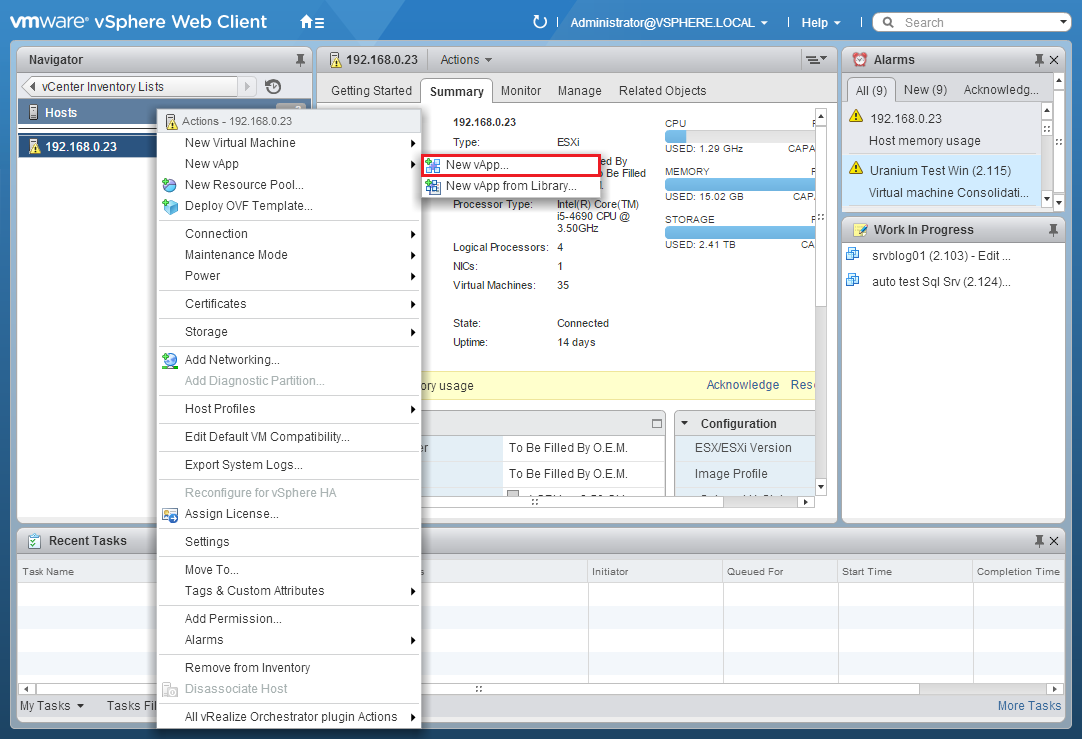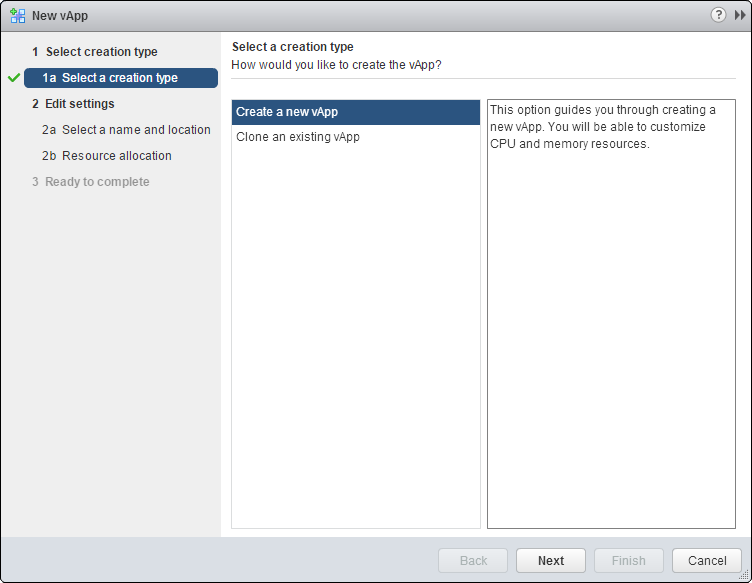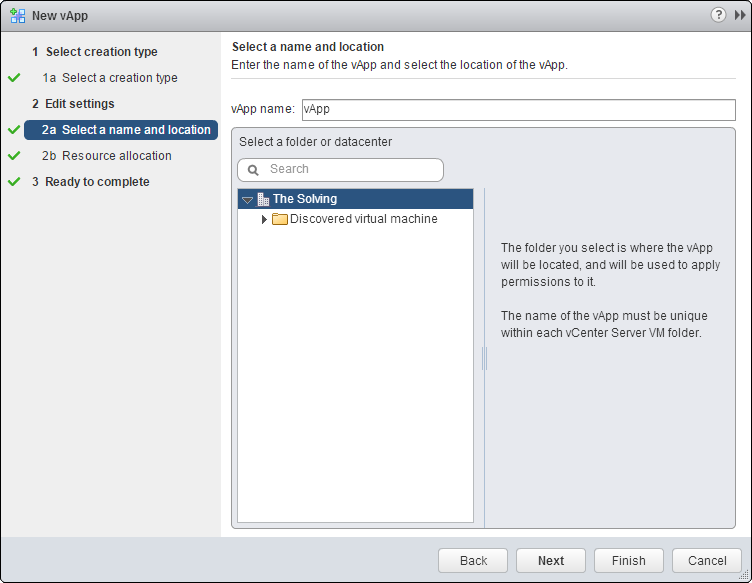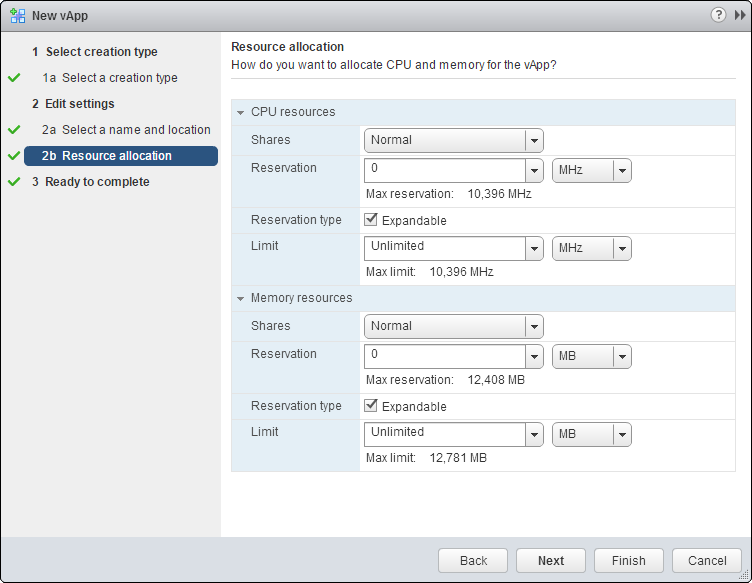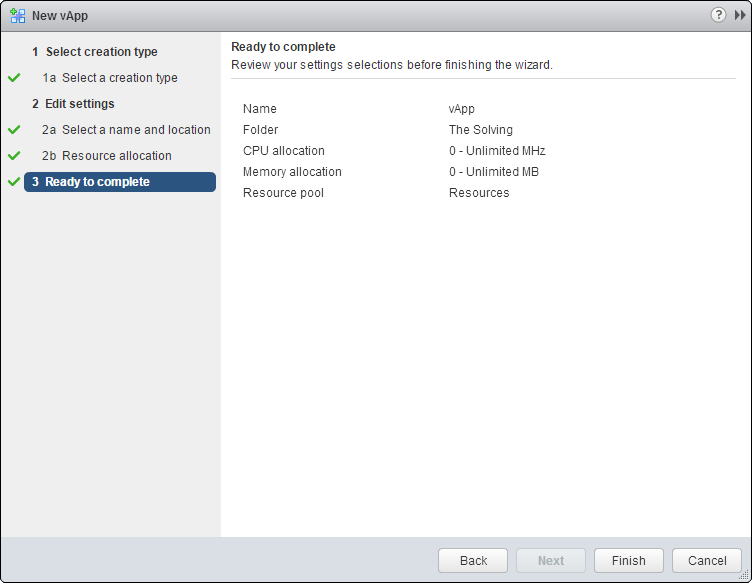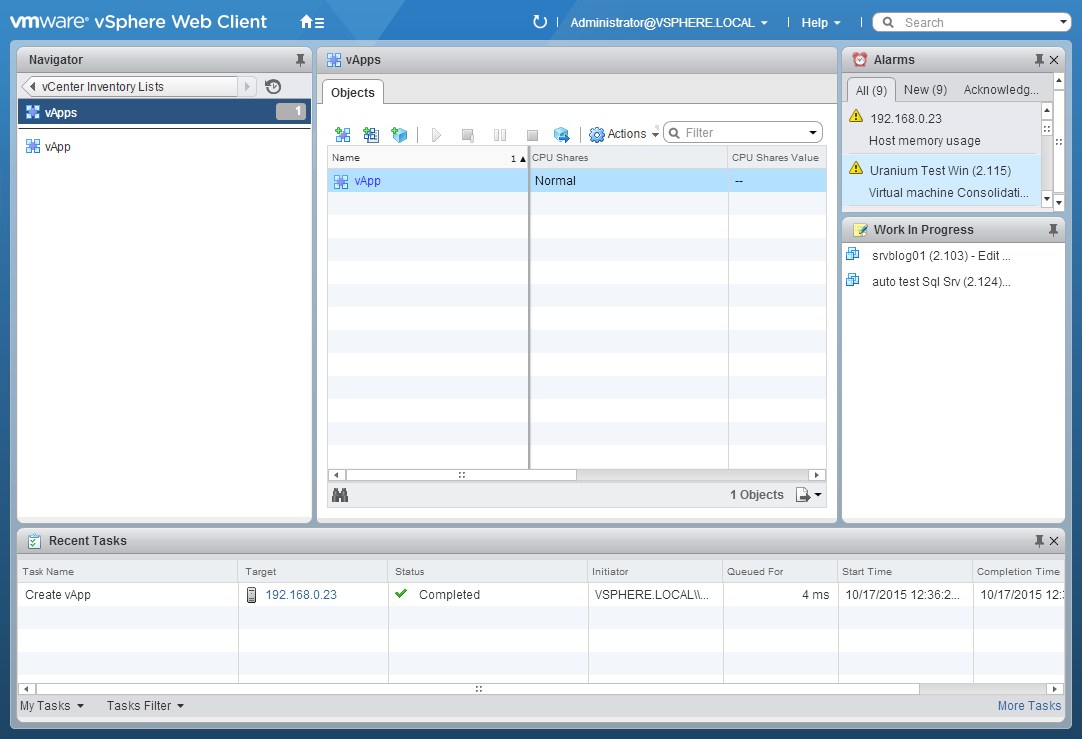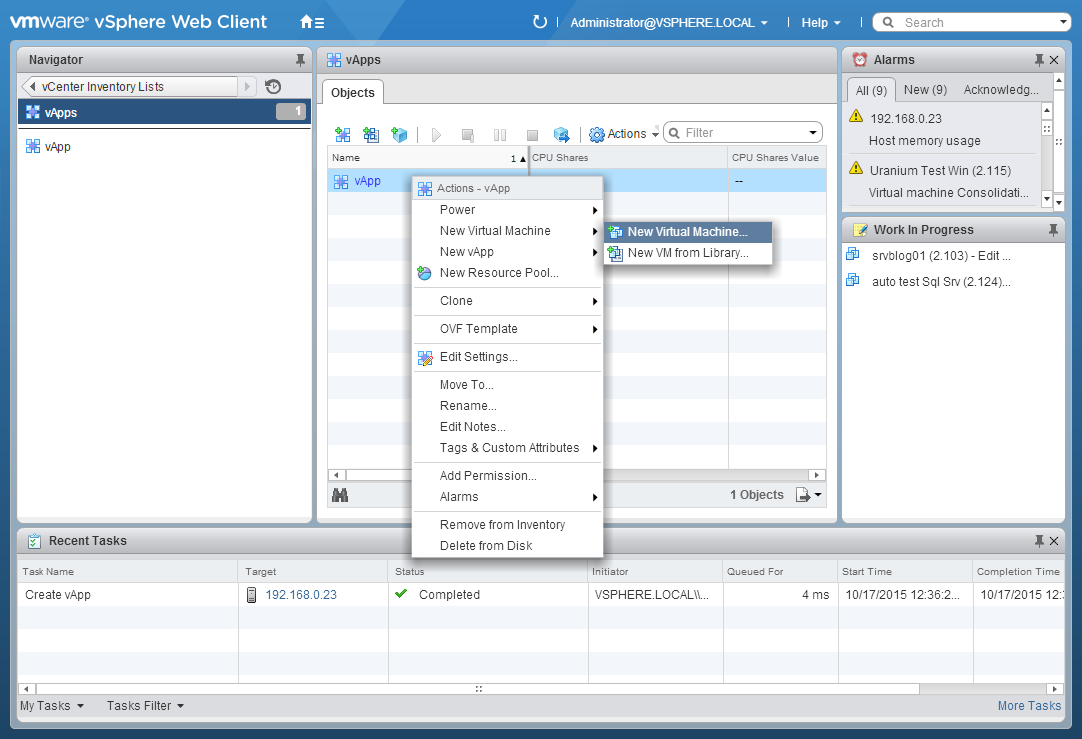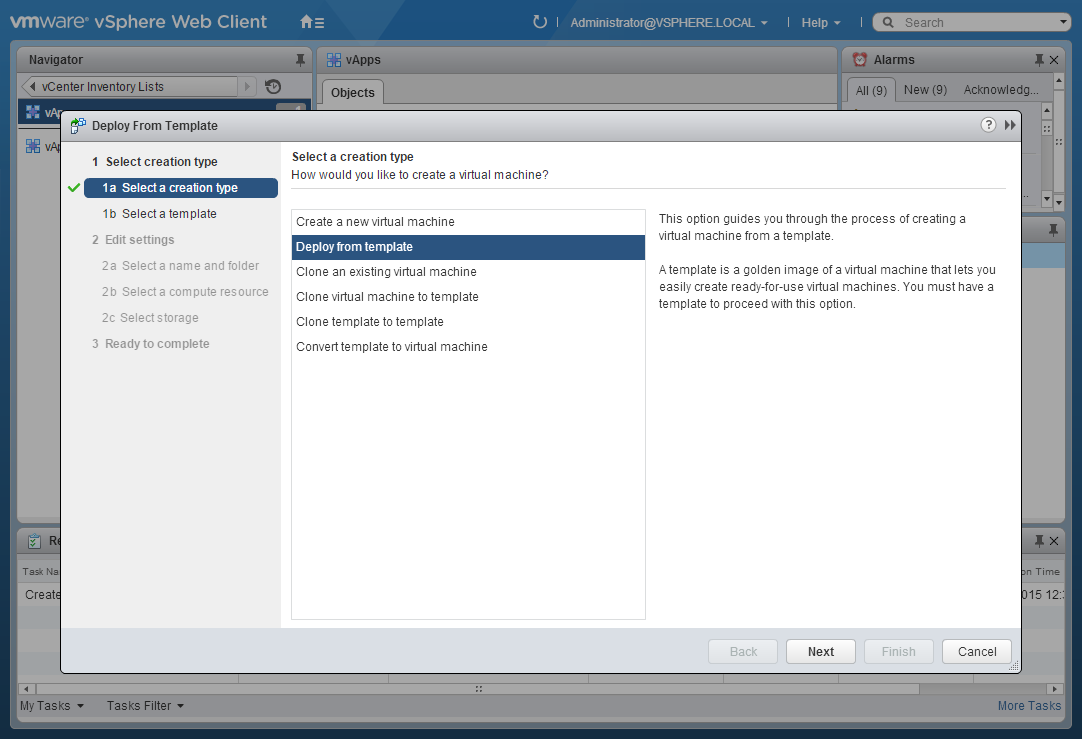VMware vSphere es una plataforma muy flexible que permite administrar numerosas máquinas virtuales y un grupo de recursos en una sola entidad llamada vApp.
Pensemos en una aplicación web que se ejecuta en una máquina virtual. La aplicación necesitará una base de datos y otros recursos ejecutados en una máquina virtual diferente. Desde el punto de vista del servicio, todas las máquinas virtuales son parte de la misma entidad, por este motivo existe vApp.
Configurar una vApp es sencillo. Acceded a vuestro vSphere Web Client y seleccionad el host o el clúster donde se ejecutará la vApp. Haced clic con el botón derecho y seleccionad New vApp:
Se iniciará un asistente. Haced clic en Next:
Ponedle nombre a la vApp:
Podéis asignar recursos dedicados a la vApp:
Haced clic en Finish y la vApp estará creada:
Encontraréis la nueva vApp en vuestro Inventario, bajo el área vApp:
La vApp aparece como un contenedor vacào, por lo que debemos agregar las piezas necesarias para que funcione.
Por lo general, tendréis que agregar máquinas virtuales.
Haced clic con el botón derecho en vApp y seleccionad New Virtual Machine:
Se iniciará otro asistente. Añadid las máquinas virtuales a la vApp:
Configurad vuestra vApp y ejecutadla.
Read related articles
Cómo instalar y configurar VMware PowerCLI versión 10
VMware PowerCLI es un conjunto de módulos Windows Powershell que se utilizan para gestionar y mantener un entorno virtualizado VMware.
Convertir una máquina virtual de Hyper-V en VMware ESXi (vSphere) con vCenter Converter
Gracias a la potente utilidad de VMware vCenter Converter es bastante fácil convertir una máquina virtual Microsoft Hyper-V en una ESXi
Convertir discos thick provisioned en thin (de aprovisionamiento grueso a fino), y viceversa, en VMware ESXi
La conversión de discos virtuales thick provisioning (de aprovisionamiento grueso) en thin provisioning (de aprovisionamiento fino), y viceversa, es una de las

 English
English
 Italiano
Italiano